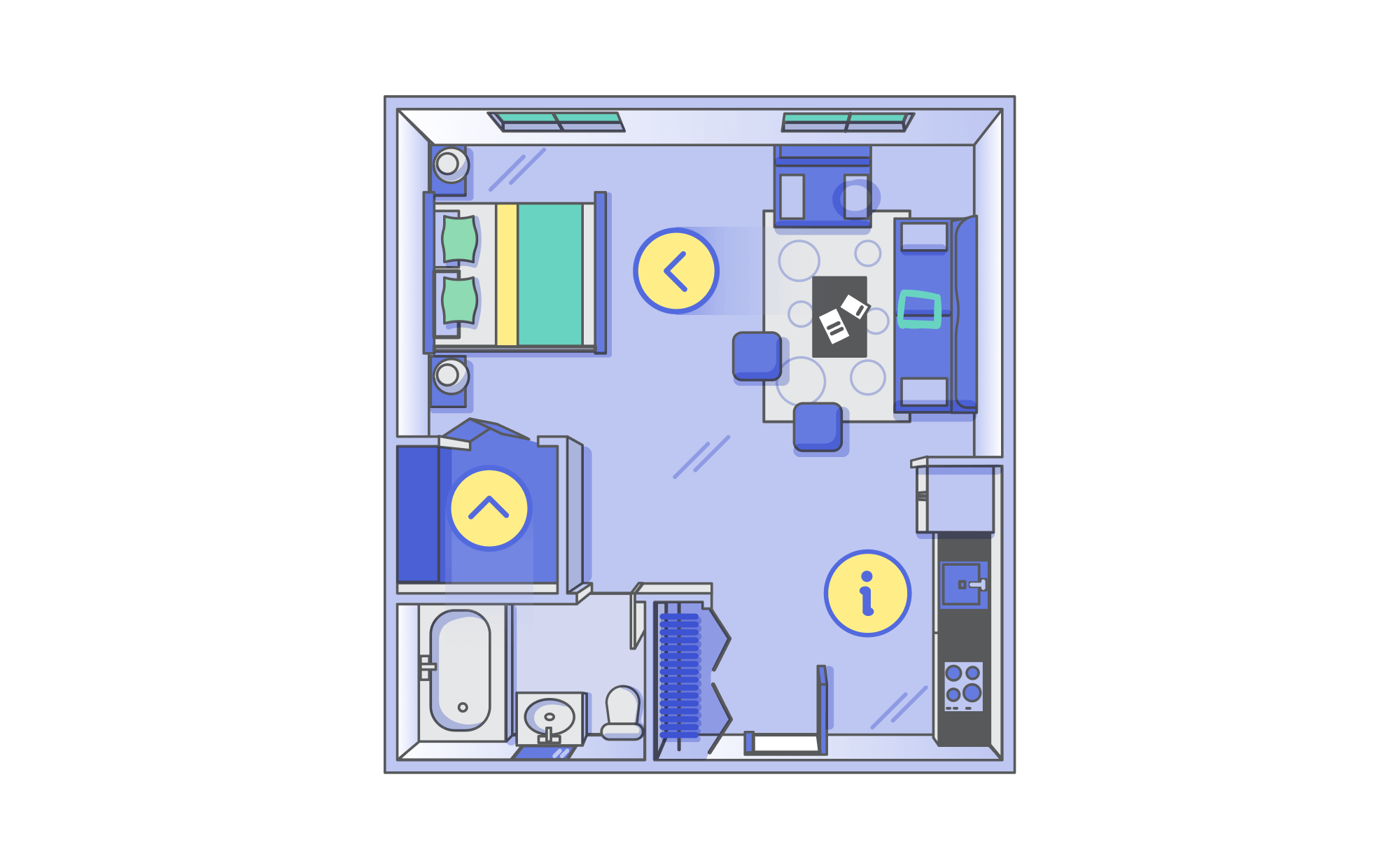
Créer un plan de maison gratuit peut être très utile, et particulièrement pour accompagner une visite virtuelle. En effet, intégrer un plan dans votre visite virtuelle permettra aux visiteurs de se repérer facilement, mais aussi d’accéder aux différentes pièces du logement en un clic.
Pour effectuer ce classement, nous avons pris comme point de départ la visite virtuelle ci-dessous. Notre but était de réaliser le plan de cet appartement gratuitement, à partir de la photo 360° des différentes pièces.
Pour ce faire, nous avons testé de nombreux logiciels, puis avons sélectionné les trois meilleurs pour vous les présenter.
Contrairement à d’autres revues en ligne, nous ne sommes affiliés – d’aucune manière – à un quelconque fabricant de logiciels. Le classement est donc 100% indépendant.
Lucidchart
Lucidchart propose de nombreux outils en ligne destinés aux amateurs comme aux professionnels : cartes mentales, diagrammes de Gantt, brainstormings, etc. Parmi ces outils, l’un d’entre eux est particulièrement efficace pour réaliser un plan de maison gratuit.
Commencez par souscrire au plan gratuit Lucidchart ici. Ce service est 100% gratuit : pas besoin de carte de crédit pour s’enregistrer. Cette version offre 3 documents modifiables comprenant 60 formes par document: cela devrait suffire pour réaliser votre plan.
Une fois connecté, vous aurez ensuite accès à votre tableau de bord Lucidchart. Nous vous conseillons de partir d’un modèle pré-existant pour faciliter la création de votre plan. Depuis votre tableau de bord, cliquez sur l’icône “modèle” (1) puis “conception de solution” (2) et enfin “Plan de niveau d’un bureau” (3).

Une nouvelle page s’ouvre, depuis laquelle vous allez pouvoir personnaliser votre plan. Les formes de base sont déjà intégrées au logiciel : portes, fenêtres, parois, lits, éléments de cuisine etc. Il vous suffira de glisser/déposer ces items pré-dessinés depuis la barre latérale d’outils vers votre plan. Ces formes possèdent également des poignées de redimensionnement qui vous permettront de les modifier et de les manipuler avec précision.
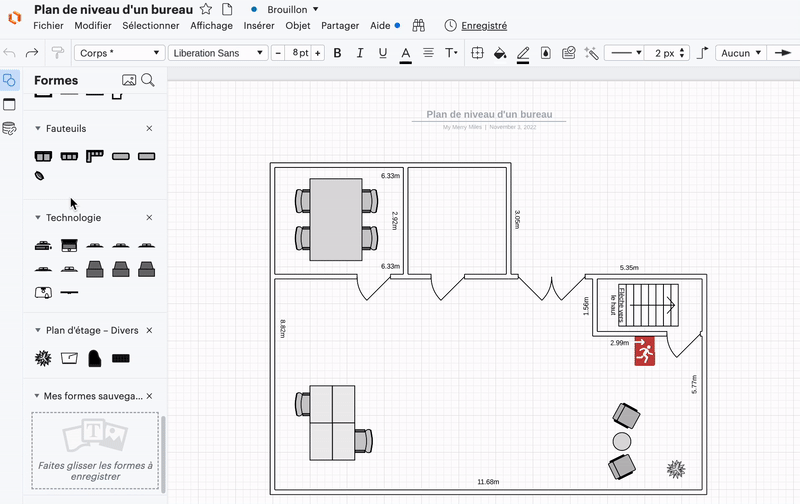
On apprécie le nombre relativement limité de formes et objets proposés : l’outil est simple et va droit au but. Son utilisation est fluide et l’interface, réellement intuitive.
Le plus : vous serez guidé pas à pas grâce à des astuces qui apparaissent tout au long de la création de votre plan de maison.
Pour apporter plus de précisions, notamment concernant les mesures des éléments, cet article pourra vous être utile.
Une fois votre plan de maison gratuit réalisé, depuis votre tableau de bord, cliquez simplement sur Fichier->Exporter->PNG (le format PNG est adéquat)
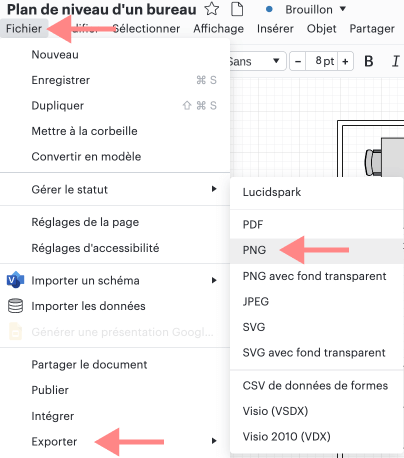
Ci-dessous, le plan de maison test, réalisé sous Lucidchart (lié à la visite virtuelle présentée plus haut). Cela vous donne une idée de ce que l’on peut obtenir en sortie de Lucidchart.
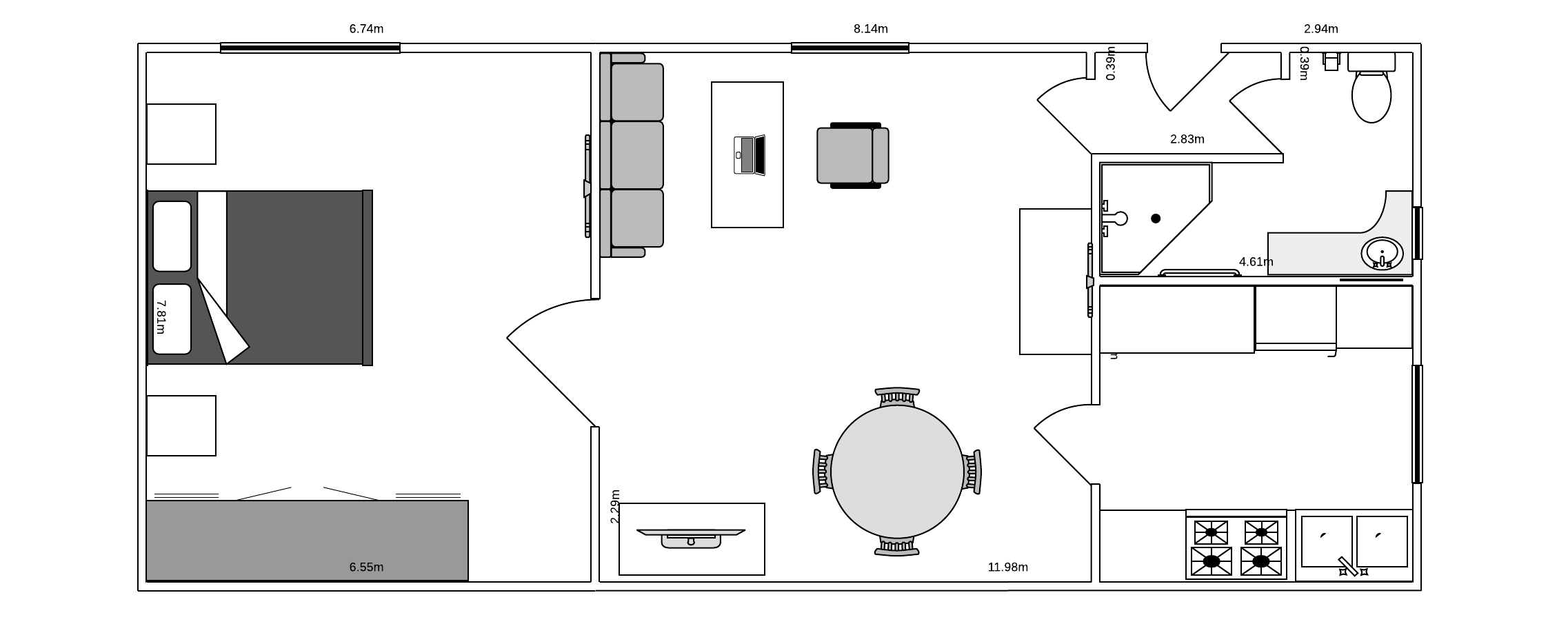
| Avantages | Inconvénients |
| Très simple et efficace : va droit au but | Non adapté aux plans qui demanderont beaucoup de précision |
| Version 100% gratuite relativement complète | Mobilier limité au minimum |
Lucidchart est extrêmement simple d’accès, fluide et intuitif. Si vous n’avez pas besoin de modèles ou de mobiliers particuliers, il sera un excellent choix pour réaliser des plans qui accompagneront vos visites virtuelles.
Sweet Home 3D
Sweet home 3D est un logiciel libre qui permet de créer votre plan de maison gratuit via son application, à installer sur votre ordinateur (1). Si vous souhaitez juste essayer les fonctionnalités, vous pouvez utiliser la version en ligne (2), mais vous ne pourrez pas exporter votre plan en image. Préférez donc la version à installer.
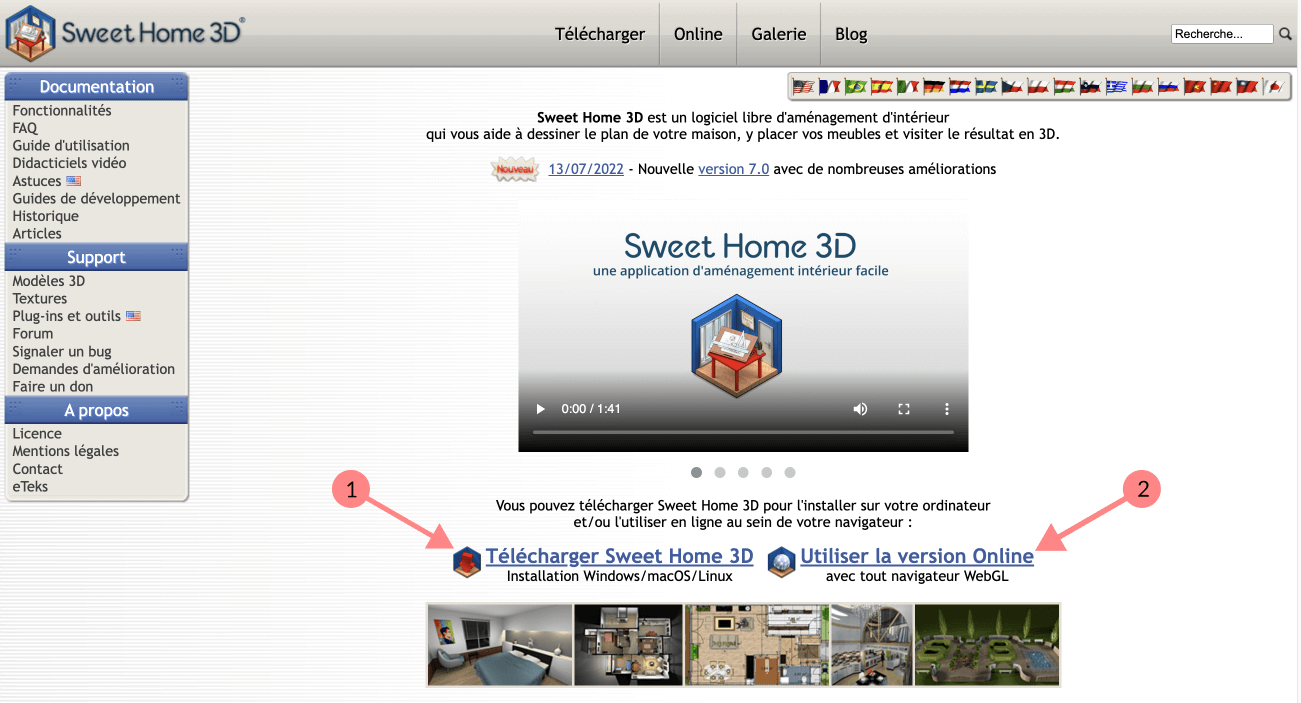
Après l’installation, Sweet home 3D s’ouvre sur une page blanche. Alternativement, en faisant “Fichier -> Nouveau avec Démo” vous pouvez commencer à partir de différents modèles : studio, appartement T1 à T4, ou plus grand.
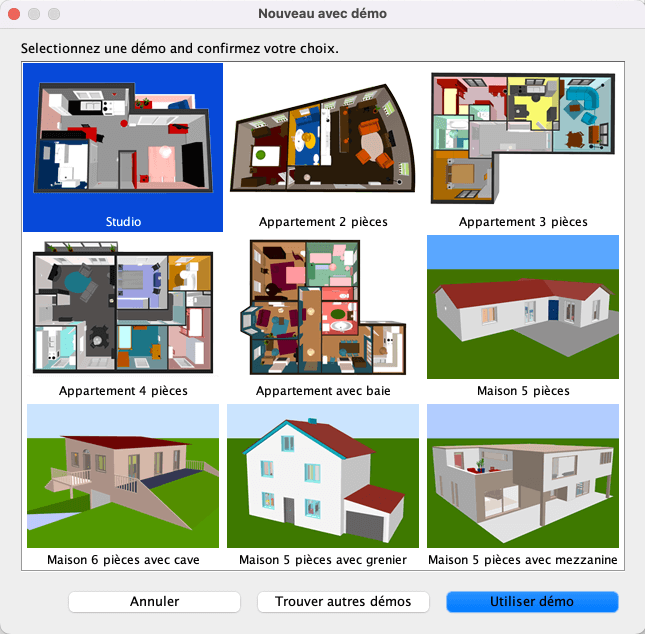
Contrairement à Lucidchart, il nous a paru plus simple de commencer par une page blanche, car les modèles intègrent beaucoup plus de détails et sont donc plus longs à modifier. Nous vous proposons donc de partir d’une page blanche, notre application test sera de reproduire le plan de maison d’un bien immobilier à partir de photos (pour pouvoir l’ajouter à la visite virtuelle présentée en préambule).
A l’aide de la barre d’outils horizontale : créez vos murs, vos pièces, vos lignes, vos cotes, etc. L’option “magnétisme” vous permet de dessiner des murs parallèles, et définit par défaut l’angle des murs au sol par multiple de 15° : autant de fonctionnalités pratiques qui permettent de dessiner rapidement les contours de votre plan.
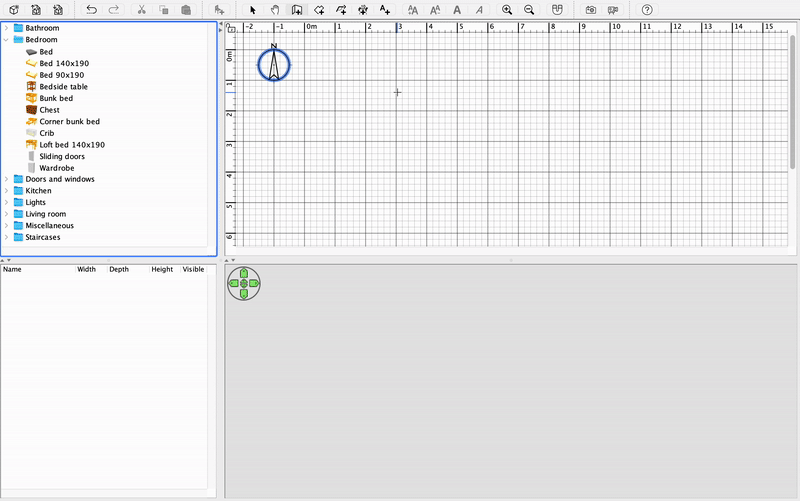
Sweet home 3D affiche également simultanément la version 3D de ce que vous dessinez en 2D. Cela vous aidera pour vous assurer que le plan est aux bonnes proportions (taille des objets etc.) Une fois les contours de votre plan terminés, vous pouvez y intégrer divers éléments (tables, portes etc.) depuis le panneau de gauche par glisser/déposer.

Sachez qu’il est possible de télécharger des modèles 3D supplémentaires via Sweet Home 3D.
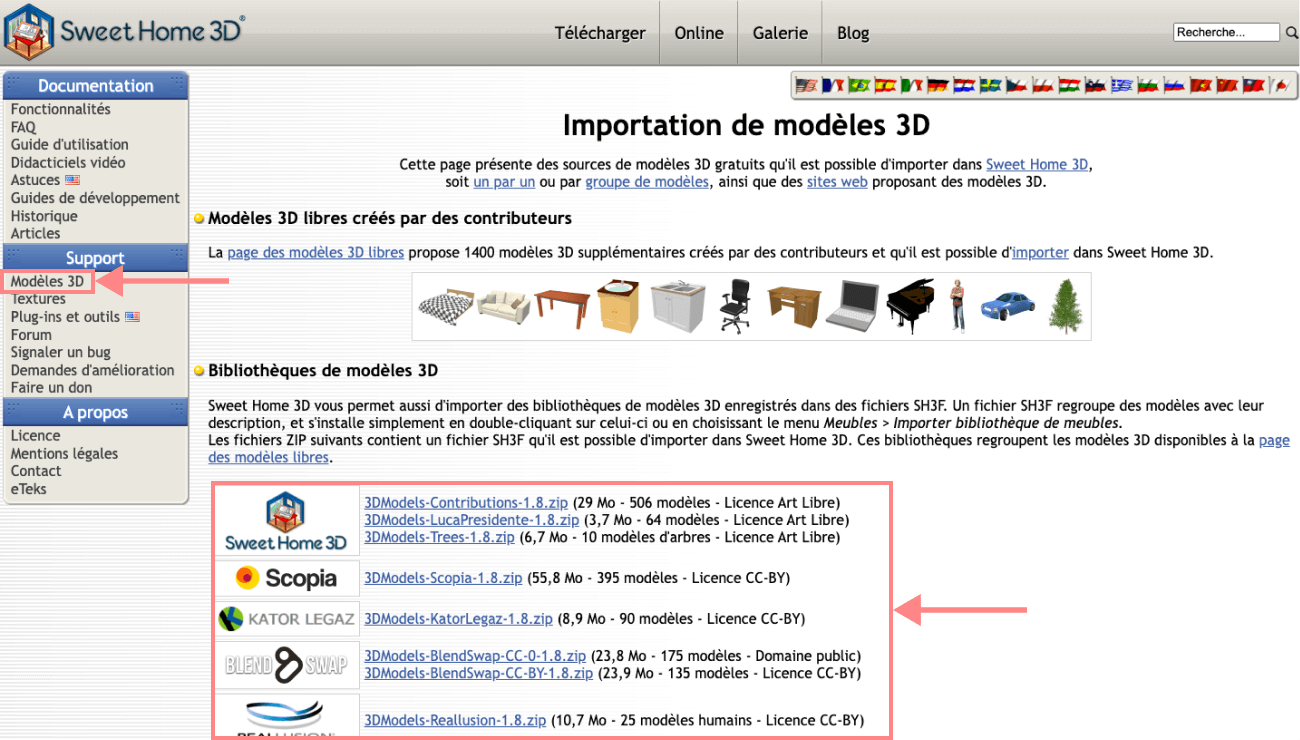
Une fois votre plan finalisé, il y a une petite subtilité pour l’exporter. Par défaut, le logiciel ne permet qu’un export au format SVG (vectoriel), ce qui n’est pas idéal. Pour contourner cette limitation, il faut télécharger un plugin vous permettant l’export au format PNG
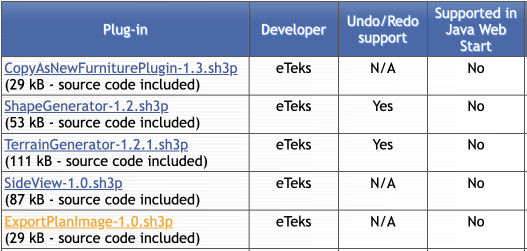
Double cliquez simplement sur le plugin, il s’installera et sera effectif immédiatement. Pour l’export en PNG, via le menu allez dans “Outils -> Exporter de l’image du plan…”
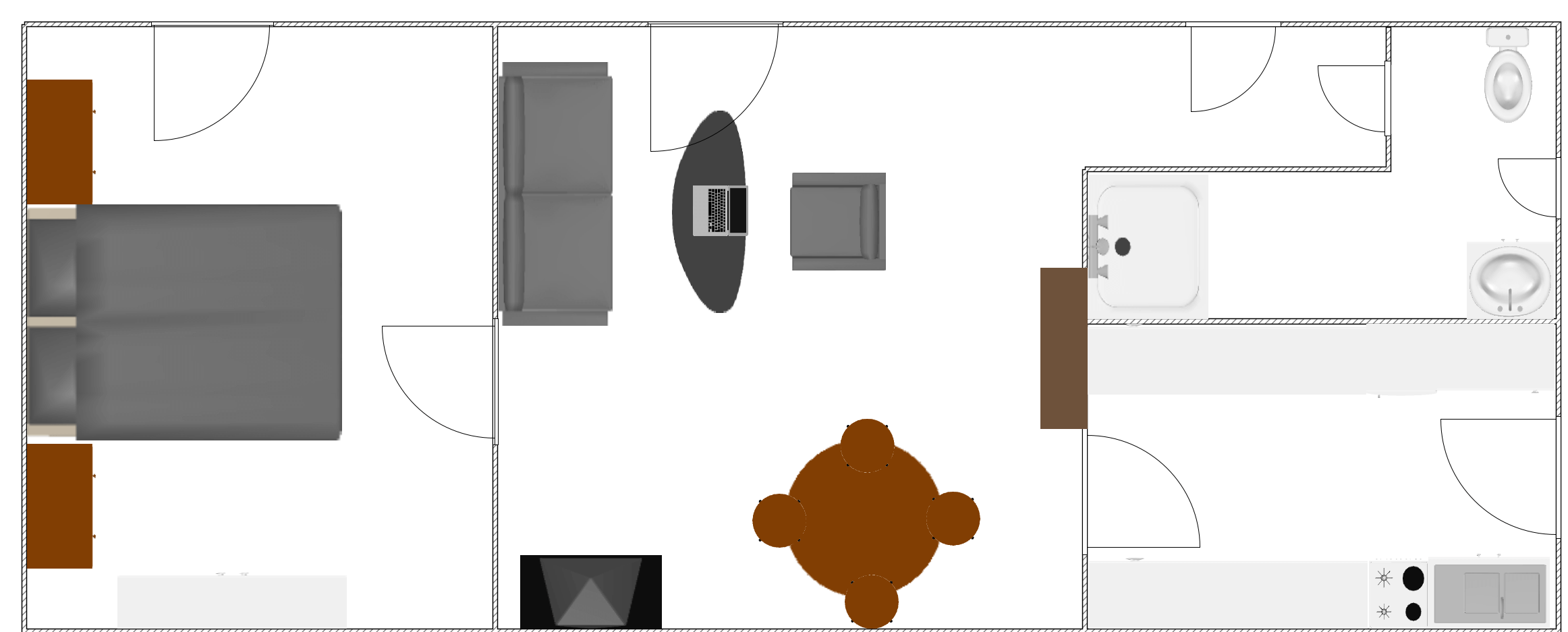
Ci-dessus, le résultat en sortie. Bien qu’étant plus précis que celui de Lucidchart (en termes de mesures des éléments notamment), sachez qu’il vous demandera en revanche plus de temps.
La plupart des préférences sont personnalisables grâce aux boîtes de dialogues. Un guide d’utilisation très complet est disponible (traduit en 11 langues) dans lequel vous trouverez de nombreux tutoriels. Un forum pourra également vous être utile.
| Avantages | Inconvénients |
| 100% Gratuit (logiciel libre) | Le logiciel peut paraître intimidant de prime abord – beaucoup d’options |
| Nombreux modèles de plan et de mobiliers | Les plans sont précis, mais demandent plus de travail |
| Excellente documentation et support de la communauté (forum) | |
| Traduit dans 11 langues |
Sweet home 3D se révèle être un logiciel puissant, entièrement gratuit, et doté d’une documentation très complète. En revanche, il vous demandera un effort de prise en main, et n’est à privilégier que si vous avez besoin de précisions dans votre plan.
Roomsketcher
Roomsketcher est une troisième option pour réaliser votre plan de maison gratuit.
D’entrée de jeu, Roomsketcher impressionne par la qualité de son “onboarding” : le service prend soin de guider l’utilisateur pas à pas, via des tutoriels clairs et précis. Vous êtes donc pris en main à l’arrivée sur le site, et de fait, vous serez rapidement opérationnel. Paradoxalement, sachez que contrairement à Lucidchart et Sweet Home 3D, Roomsketcher n’est hélas que disponible en anglais.
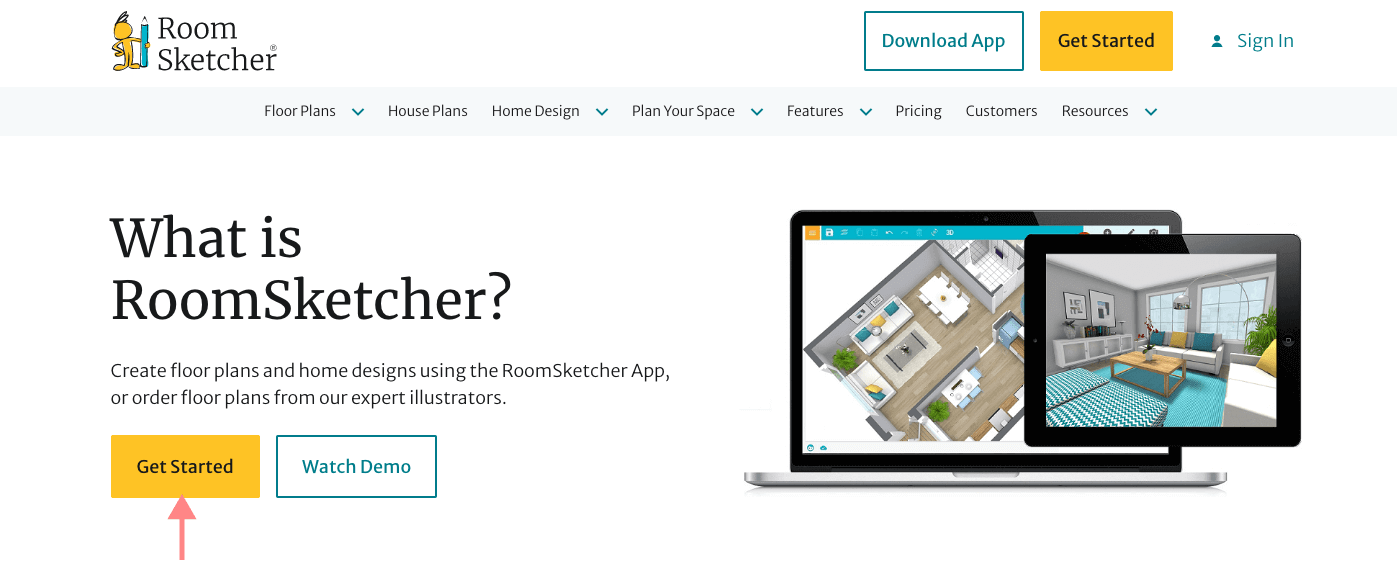
Vous devrez commencer par créer un compte puis télécharger l’application (gratuitement) avant de pouvoir découvrir l’outil. On notera au passage une des particularités de Roomsketcher : l’application a le mérite d’être aussi disponible sur Ipad (en plus des Mac et PC).
Comme Sweet home 3D, vous aurez le choix entre partir d’un modèle existant ( maisons, bureaux, cuisines, salle de bains etc.) ou d’une feuille blanche.
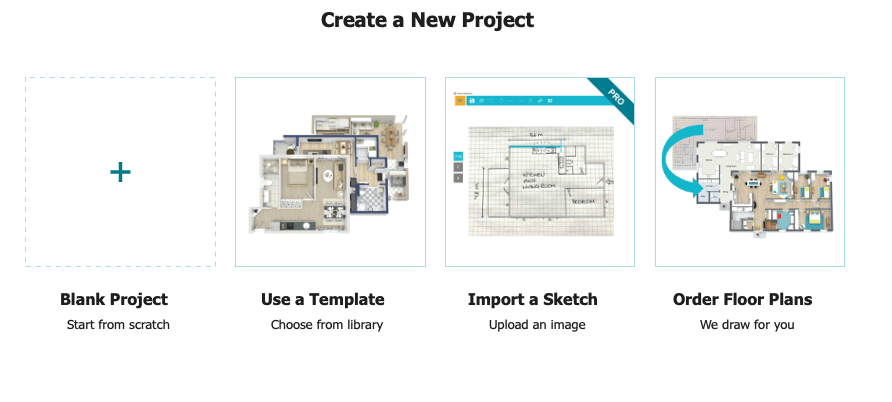
Roomsketcher propose aussi des modèles qui lui sont exclusifs, c’est-à -dire absents des autres outils testés. À titre d’exemples, sont disponibles des modèles de : salles de sport, hôtels, restaurants etc. Si vous devez créer le plan d’un commerce similaire, cette particularité de Roomsketcher peut donc vous faire gagner un temps précieux.
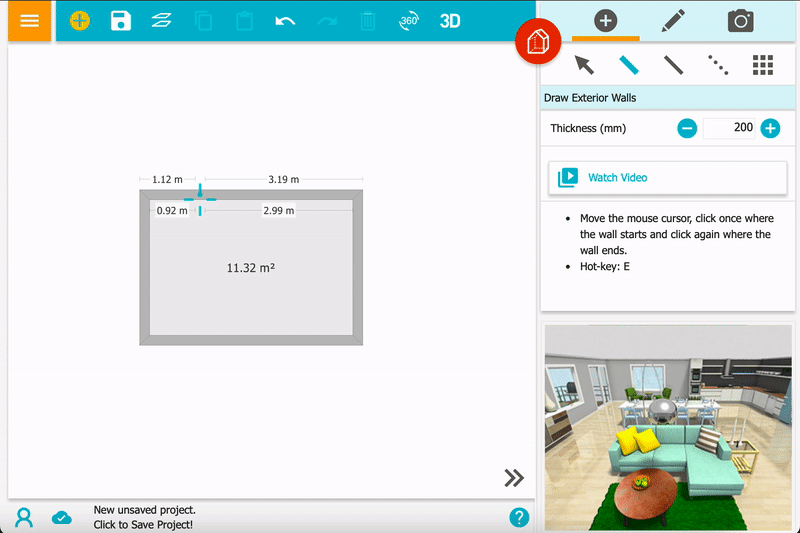
Malgré la volonté de faire un logiciel simple, et de proposer par ailleurs de nombreux tutoriaux, beaucoup de petites choses font que la prise en main n’est pas aussi fluide qu’elle le devrait. À titre d’exemples, il n’est pas possible de sélectionner plusieurs éléments d’un coup, ou encore, on ne peut pas supprimer un élément via le clavier : il faut aller chercher un bouton dans la barre latérale. Il nous apparaît curieux de trouver ces problèmes d’interfaces car ils entravent significativement l’expérience utilisateur. Ceci étant dit, rien de rédhibitoire : vous arriverez à vous habituer relativement rapidement.
Comme pour les autres outils, les éléments seront à glisser-déposer dans le plan. La bibliothèque d’objets, de meubles et matériaux que Roomsketcher propose est assez complète.
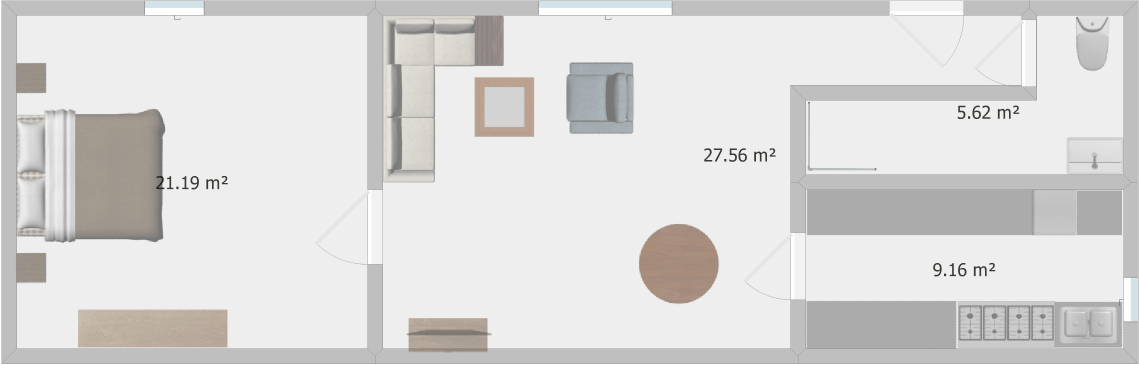
Une fois le plan réalisé, il y a deux options pour l’exporter :
L’option gratuite est tout simplement la copie d’écran directement via le logiciel. Simple et efficace, elle sera suffisante si votre but est d’intégrer le plan dans votre visite virtuelle. Pour vous donner une idée, le plan “test” plus haut est justement une copie d’écran depuis Roomsketcher.
L’application propose un export plus précis payant (2€). Si cela vous intéresse cliquez le menu de gauche puis “2D floor plan” puis “Generate 2D floor plan”
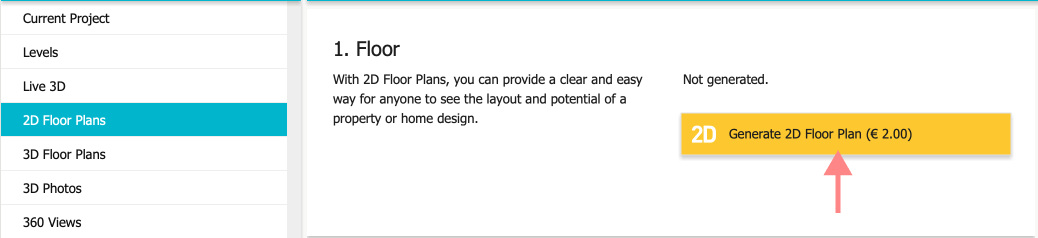
| Avantages | Inconvénients |
| Bonne prise en main des utilisateurs à l’arrivée sur l’application (Onboarding) | Seulement en anglais |
| Modèles de plans particuliers et exclusif à Roomsketcher | Problèmes mineurs d’interfaces utilisateurs qui ralentissent un peu la création |
| Limites de la version gratuite (l’export des plans se fera via une copie d’écran du logiciel) |
Roomsketcher est un outil simple, qui vous guidera pas à pas pour démarrer rapidement votre plan de maison gratuit. Il est disponible sur Ipad et propose des modèles dont les autres outils testés ne disposent pas. On regrette néanmoins quelques imperfections de l’interface utilisateur qui peuvent frustrer lors de la création du plan.
Créer votre plan de maison gratuit : On résume!
Lucidchart sera sans conteste le logiciel le plus adapté si vous réalisez un plan simple et informatif. C’est l’outil que nous utilisons personnellement pour intégrer un plan à nos visites virtuelles (d’ailleurs pour information, nous proposons un tutoriel pour la création de visites virtuelles.)
Si vous voulez des plans plus détaillés, avec la possibilité d’avoir une visualisation 3D, alors nous vous conseillons Sweet Home 3D, un logiciel gratuit et puissant qui nous a particulièrement plu.
Roomsketcher pourra quant à lui vous être utile si vous souhaitez partir de modèles particuliers comme des commerces. (restaurants, hôtels etc.)